小画桌是一款免费在线白板工具,它向用户提供了可实时远程协作的白板绘画工具,让用户可以将其应用在远程会议、头脑风暴、在线授课等场景中,为用户带来了许多的便利,因此小画桌能够有效的提升团队效率,当用户在使用小画桌时,根据场景的需求用户在白板上进行头脑风暴后,会留下大片无排版的内容,于是就有用户问到小画桌如何一键清空白板的问题,这个问题其实是很好解决的,用户直接在菜单栏中点击设置图标,在弹出来的下拉选项卡中,用户选择其中的清屏选项即可解决问题,那么接下来就让小编来向大家分享一下小画桌一键清空白板文件的方法教程吧,希望用户能够从中获取到有用的经验。

1.用户在电脑桌面上打开小画桌软件,并来到主页上点击自己需要的白板文件

2.接着进入到白板文件的编辑页面上,用户可以看到白板上的全部内容

3.想要将其去除,就需要点击页面上方的设置图标,将会弹出下拉选项卡

4.在弹出来的下拉选项卡中,用户选择其中的清屏选项即可解决问题

5.如图所示,用户可以看到当前的白板被一键清屏了

用户在使用小画桌软件时,会进行头脑风暴,在白板上随意编辑出当下的思绪,当用户完成任务后,想要将白板一键清空,却不知道怎么来操作实现,其实这个问题是很好解决的,用户直接在编辑页面上找到其中的设置选项,接着选择清屏选项即可解决问题。
 IFA 2022将以线下展览形式恢
IFA 2022将以线下展览形式恢 Intel Core i9-12900KS 超频至
Intel Core i9-12900KS 超频至 AMD Genoa EPYC 主板泄漏:S
AMD Genoa EPYC 主板泄漏:S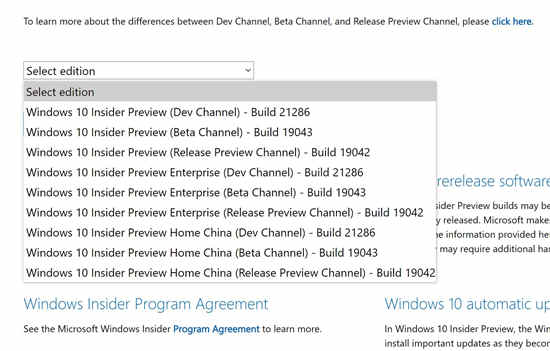 现在可以下载新的Windows
现在可以下载新的Windows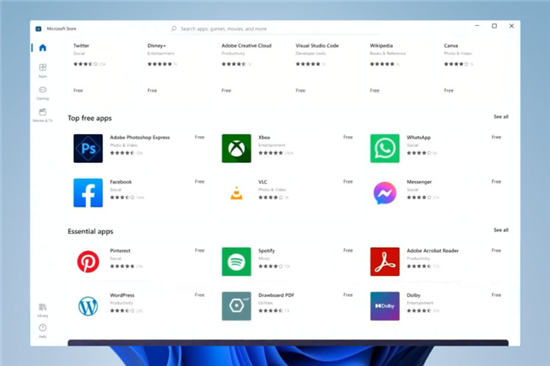 微软商店在 Windows 11 上获
微软商店在 Windows 11 上获 Chrome最终将支持Windows10的
Chrome最终将支持Windows10的 了解密码破解原理,确保
了解密码破解原理,确保 MX150相当于什么显卡?MX
MX150相当于什么显卡?MX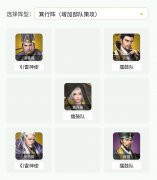 卧龙吟2四蜀司马懿怎么配
卧龙吟2四蜀司马懿怎么配 宝可梦传说阿尔宙斯全精
宝可梦传说阿尔宙斯全精 荣耀大天使四姨在哪里?
荣耀大天使四姨在哪里? 显卡天梯图排行榜
显卡天梯图排行榜 梅捷NVIDIA显卡驱动怎么卸
梅捷NVIDIA显卡驱动怎么卸 锐龙9 5950X参数评测大全
锐龙9 5950X参数评测大全 7zip怎么压缩文件到最小详
7zip怎么压缩文件到最小详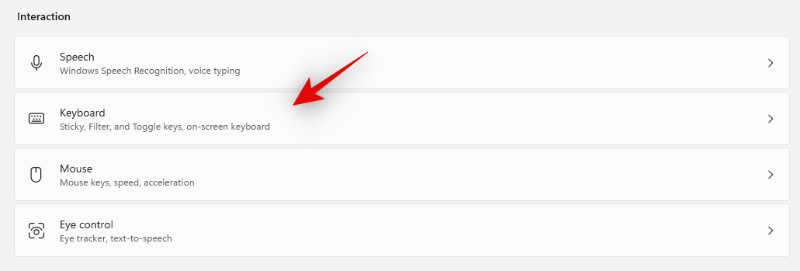 粘滞键取消了但不管用W
粘滞键取消了但不管用W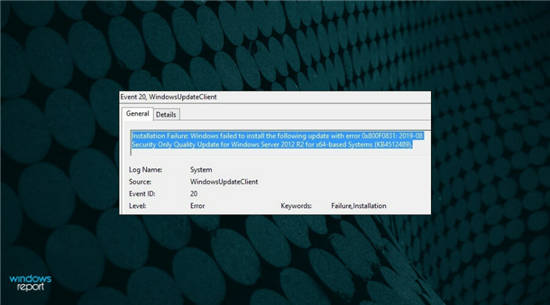 是什么导致 Windows 11 安装
是什么导致 Windows 11 安装 Excel 2007表格中的字段设置
Excel 2007表格中的字段设置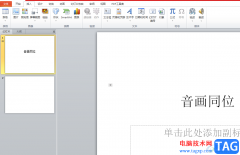 ppt幻灯片母版重命名的教
ppt幻灯片母版重命名的教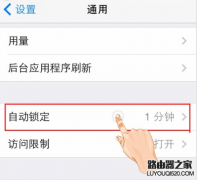 iPhone屏幕自动锁定的时间
iPhone屏幕自动锁定的时间 右键菜单没有新建记事本
右键菜单没有新建记事本 迅捷无线路由器设置超详
迅捷无线路由器设置超详 wifi版和wlan版的区别有哪些
wifi版和wlan版的区别有哪些
想要绘制一个圆形,很多人都会想到PS,也可以理解,ps确实制图很方便,其实procreate也可以的,那么在procreate;哦如何利用阿尔法锁做渐变色的呢?有需要的朋友赶快来看看本篇文章吧!...
161868 次阅读

大伙操作光影魔术手过程里晓得查看快门次数的操作吗?下面就是小编带来的光影魔术手查看快门次数的简单教程,有需要的朋友一起来看看吧。...
183486 次阅读
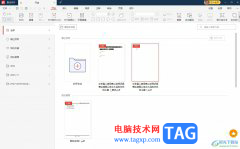
极光pdf是一款强大的多功能pdf编辑软件,它拥有着pdf编辑、格式转换、注释、压缩合并、pdf翻译等多种功能,能够很好的满足用户不同的需要,因此极光pdf软件很受用户的青睐,当用户在极光...
11730 次阅读
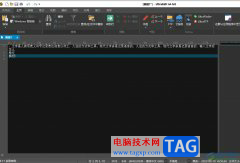
ultraedit是一个功能强大的文本编辑器,用户可以用来编辑文本、十六进制、ascll码,完全可以取代记事本在用户心中的地位,因此ultraedit软件收获了不少用户的喜欢,当用户在电脑上安装了ult...
17799 次阅读
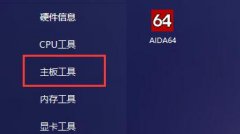
图吧工具箱是一款非常实用的硬件检测工具,那么图吧工具箱是怎么进行电池检测的呢?具体是怎么操作的呢?现在小编就为大家带来了图吧工具箱检测电池的方法,具体内容如下。...
81682 次阅读
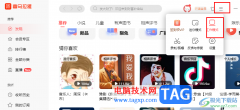
很多小伙伴在使用喜马拉雅听书软件时经常会选择将软件最小化,或是直接使用工作模式,避免被软件的消息打扰,也更方便自己在听书的同时进行其它工作。在使用喜马拉雅软件的过程中,有...
19119 次阅读
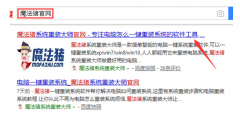
小米笔记本是国内较大的电子品牌,不少朋友选择小米笔记本电脑,我们所知道小米笔记本是预装win10系统的,但是很多朋友喜欢使用win7系统,那么小米笔记本win10改win7怎么操作呢?下面一起来...
87370 次阅读

华为手机逐渐在竞争激烈的手机界中站稳脚跟,其中的功能优势吸引了不少的用户前来使用,在这款手机中用户可以感受到稳定的通讯信号、快速的充电速度以及强大的电池续航能力等,很好的...
21156 次阅读
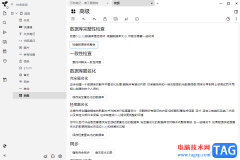
TriliumNotes是一款笔记编辑软件,大家可以在这款软件中进行笔记内容的新建,你可以将平时遇到的一些工作内容,以及自己的学习笔记都可以通过TriliumNotes进行记录和编辑,而我们在该软件中保...
18621 次阅读
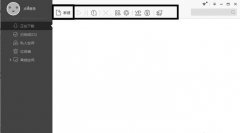
使用迅雷下载资源时,可能会出现一些包含敏感字词,而无法下载的资源,该怎么解决呢?现在小编就和大家一起分享迅雷下载敏感资源的解决办法,还不会的朋友可以来看看这篇文章哦,相信通...
98001 次阅读

win10系统重装的时候,磁盘分区这个问题是很多的用户都想要知道的,那么Win10硬盘如何分区呢?下面是小编介绍Win10硬盘分区的方法,有需要的小伙伴一起来下文看看吧,希望可以帮助到大家!...
104807 次阅读

devc++是一个轻量级c/c++集成开发环境,它是一款自由软件,集合了功能强大的源码编辑器、编译器、调试器和格式整理器等众多自由软件,很适合新手用户来使用,因此devc++软件吸引了不少用户...
24580 次阅读
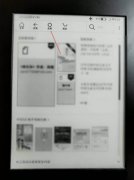
最近不少伙伴咨询kindle的电子阅读器怎么查看型号的操作,今天小编就带来了kindle型号的查找方法步骤,感兴趣的小伙伴一起来看看吧!...
204389 次阅读
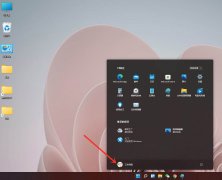
现在更新使用win11的用户非常多,那么想要注销系统,该怎么注销呢?下面就为大家带来了windows11强制注销的方法技巧,有需要的小伙伴可以来了解了解哦。...
233860 次阅读

outlook是一款非常使用的邮箱处理软件,用户可以在outlook中实现收发电子邮件、管理联系人信息、记日记或是分配任务等,使用起来也是很简单的,能够让用户检查上手操作,用户也可以更加高...
30088 次阅读